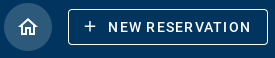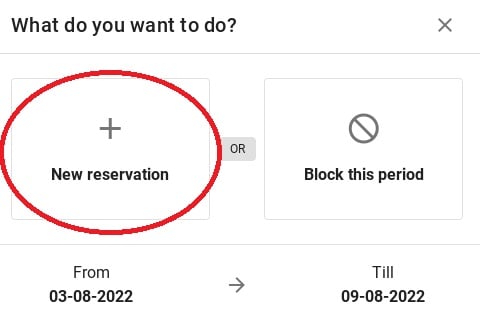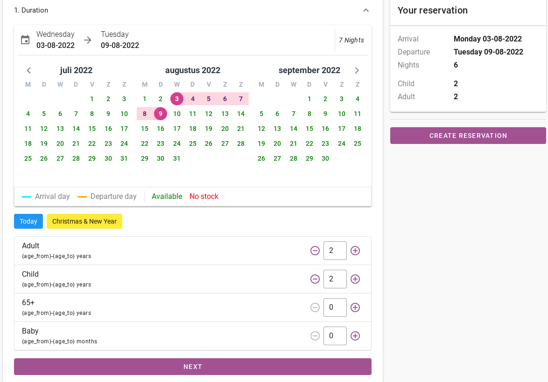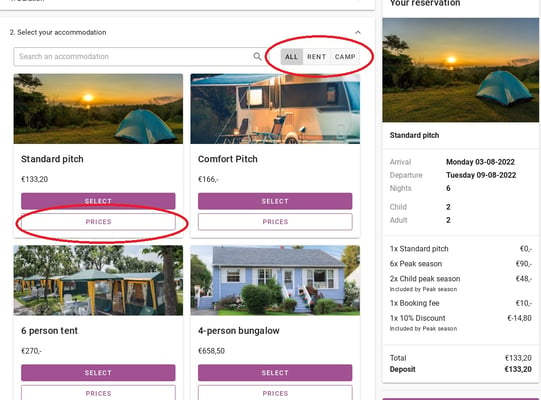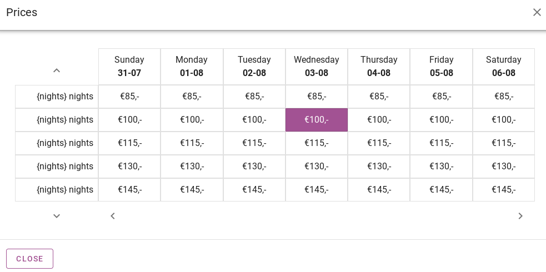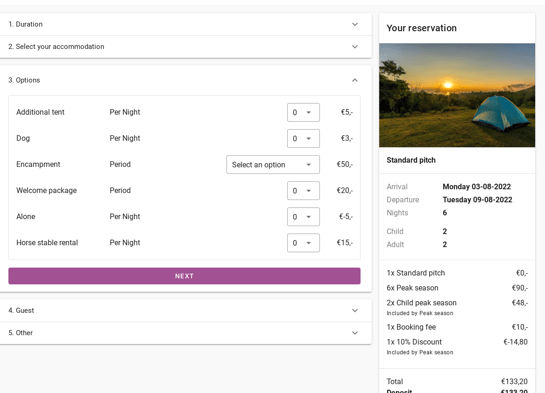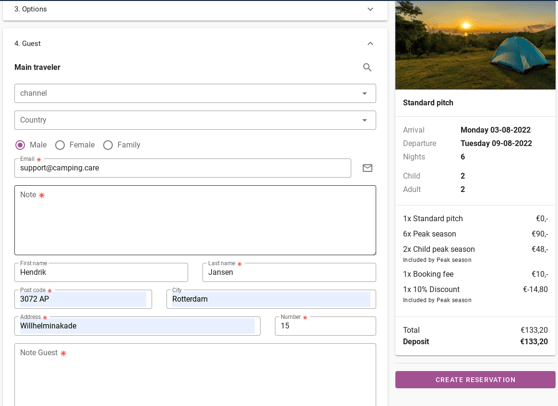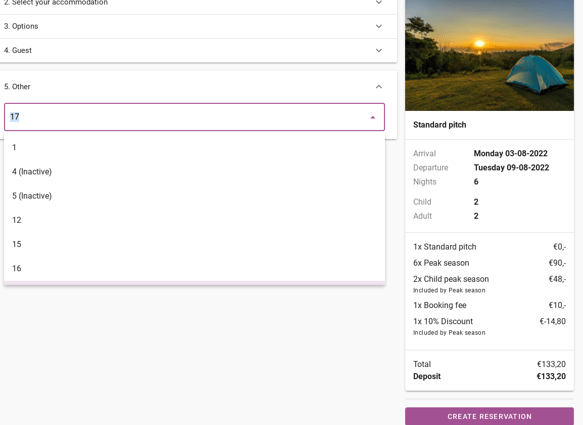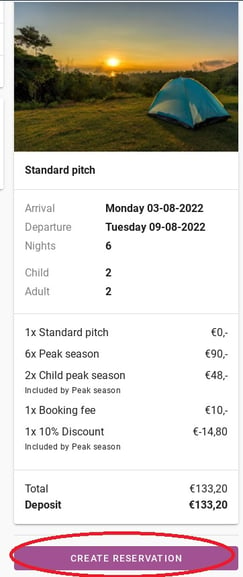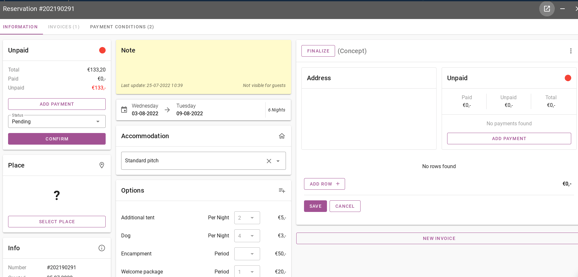-
Backoffice / PMS
-
- ¿Qué son las fuentes iCal? ¿Y qué puedo hacer con ellas?
- Cómo configurar productos en alojamiento
- Cancelaciones
- Condiciones del período de configuración
- Resumen de alojamiento
- Añadir nuevo alojamiento
- Añadir precios/tarifas a un alojamiento
- Descuentos
- Impuestos
- Opciones
- Lugares / Habitaciones / Objetos
- Configuración del alojamiento
- ¿Cómo montar un alojamiento?
-
- ¿Cómo puedo trabajar con listas de informes?
- ¿Cómo cambio el próximo número de factura?
- Retrasar la finalización de la factura.
- ¿Cómo envío facturas PDF o UBL a mi sistema de contabilidad automáticamente?
- Enlaces de pago directo
- Libros mayores
- Marca de factura para correos electrónicos
- ¿Cómo se ve la pantalla de factura?
- ¿Cuál es la diferencia entre factura conceptual y final?
- ¿Cómo agrego un producto a la factura?
- ¿Cómo finalizar una factura?
- ¿Cómo imprimo la factura final?
-
- ¿Cómo puedo trabajar con listas de informes?
- ¿Cómo se puede sobrescribir la información de los huéspedes?
- ¿Cómo funciona el escaneo de documentos?
- Agregar invitados
- Configuración del formulario
- Configuración de invitados
- Cómo enviar un correo electrónico al huésped manualmente
- ¿Cómo modifico la información del huésped?
- ¿Cómo funcionan los idiomas invitados?
- ¿Cómo funcionan los campos personalizados?
- Cómo crear y utilizar una lista de invitados bloqueados
-
- ¿Cómo puedo configurar mis precios?
- Cómo configurar la opción de Late Check-out
- Descuentos
- Impuestos
- Opciones
- ¿Cómo configuro precios para perros/mascotas?
- ¿Cómo configuro un descuento por reserva anticipada?
- ¿Cómo puedo cambiar el precio de un producto para diferentes períodos?
- Guía rápida sobre cómo actualizar precios
-
- ¿Cómo puedo trabajar con listas de informes?
- Copiar una reserva.
- ¿Cómo se puede sobrescribir la información de los huéspedes?
- ¿Cómo funciona el escaneo de documentos?
- Códigos de error de cálculo de precios
- Cancelaciones
- Eliminar una reserva de una reserva de grupo
- Configuración del formulario
- Combina dos reservas
- Añadir una reserva existente a una reserva de grupo
- Añadir una nueva reserva a un grupo
- Dividir una reserva
- Eliminar un período dentro de una reserva
- Añadir días a una reserva
- Cancelación de una reserva en un grupo
- Cómo añadir un pago a una reserva
- Cómo añadir o cambiar un lugar/habitación/objeto en una reserva
- Información del viajero
- ¿Cómo cambio el lugar de una reserva?
- ¿Cómo añadir un pago a una reserva?
- Cómo enviar un correo electrónico al huésped manualmente
- ¿Cómo cambio el idioma de comunicación para una reserva?
- ¿Cómo modifico la información del huésped?
- Crear una nueva reserva (Backend)
- ¿Cómo exporto datos de reservas a Excel?
- ¿Puedo guardar mi lista de reservas personalizadas?
- ¿Cómo funcionan las cancelaciones?
- ¿Qué tipo de estados de reserva existen?
- ¿Cómo cambio el estado de una reserva?
- ¿Cómo hago una reserva?
- ¿Cómo funcionan los campos personalizados?
- Cómo crear y utilizar una lista de invitados bloqueados
- Mostrar artículos restantes (17) Contraer artículos
-
- ¿Qué son las fuentes iCal? ¿Y qué puedo hacer con ellas?
- Saldos
- ¿Cómo cambio el próximo número de factura?
- Grupos de IVA
- Configuración de reservas en línea
- Flujos de trabajo
- ¿Cómo habilito las funciones BETA?
- ¿Cómo evito que los correos electrónicos se marquen como spam?
- Cómo configurar la autenticación de dos factores (2FA)
- ¿Cómo configuro un quiosco?
- fechas especiales
- Configuración del formulario
- correos electrónicos
- Tarjetas de descuento
- Configuración del mapa interactivo
- Campos
- Libros mayores
- Marca de factura para correos electrónicos
- Usuarios
- Configuración del formulario
- Roles
- Proveedores y métodos
- Configuración de reservas en línea
- Integración del sitio web
- Configuración de factura
- Matrículas
- Imágenes de administración
- Etiquetas
- Configuración de invitados
- ¿Cómo funcionan las tablas de edad?
- ¿Cómo funcionan los idiomas invitados?
- ¿Cómo inicio sesión con mi cuenta SSO?
- Marca
- ¿Cómo funcionan los campos personalizados?
- ¿Cómo cambio mi contraseña, configuración de usuario y nombre de usuario?
- Mostrar artículos restantes (20) Contraer artículos
-
-
Reserva en línea
- ¿Cómo puedo configurar la marca para mi motor de reservas online?
- ¿Cómo configuro la reserva online alojada?
- ¿Qué tipo de opciones de reserva online ofrecen?
- Filtrado simple y avanzado
- Configuración de reservas en línea
- Configuración del formulario
- Configuración de reservas en línea
- Integración del sitio web
-
App Store / Integraciones
-
- ¿Cómo configurar la aplicación Mollie?
- ¿Cómo configurar la aplicación Stripe?
- Cómo configurar la aplicación Worldline
- Cómo configurar la aplicación de PayPal
- ¿Cómo puedo reembolsar dinero a través de Camping.care Payments?
- ¿Cómo recibo tarjetas de crédito, iDeal y otros pagos?
- ¿Cómo funciona la aplicación de cupones E-Guma?
- Cómo configurar terminales Mollie
-
- Artículos próximamente
-
-
Punto de Venta (POS)
-
Quiosco de autoservicio
-
Hardware
-
Apoyo
-
Suscripciones
Escrito originalmente en inglés, cualquier error de traducción debe compararse con el artículo original.
Hay dos formas de hacer una reserva para un huésped. Puede hacer clic en el botón azul en la esquina superior izquierda que dice "Nueva reserva". A continuación se muestra una imagen de este botón.
La otra forma es hacer una reserva a través del tablón de horarios. Puede seleccionar un período en el tablero de programación y aparecerá el siguiente mensaje.
Después de hacer clic en el botón 'Nueva reserva' Se le dirigirá a la página donde se puede ingresar toda la información. La primera página se muestra en la siguiente imagen. Aquí podrás volver a ver el periodo que se indica y el número de personas que viajarán contigo. Si has rellenado los datos pulsa el botón próximo.
Si has hecho clic en próximo, puedes elegir el alojamiento. También puedes buscar el nombre del alojamiento o filtrar por casas rurales y parcelas de alquiler. Esto se muestra en la imagen de abajo.
En la imagen de arriba, el botón 'precios' está rodeado en rojo. Al hacer clic en él podrás ver diferentes tarifas nocturnas por fecha y con diferentes fechas de llegada. La siguiente imagen muestra cómo se ve esto.
Lo siguiente que hay que rellenar a la hora de realizar una reserva son las opciones. Estas opciones pueden ser diferentes para cada alojamiento. Para continuar con el siguiente paso, haga clic en ´próximo.
Luego llegará a la página donde ingresará los datos de contacto. Primero, ingrese los datos del viajero principal. Si te desplazas hacia abajo verás que allí puedes introducir todos los datos de contacto de los compañeros de viaje. Si has rellenado todos los datos, haz clic en el próximo botón.
El último paso es el otro pestaña. Aquí puede agregar campos adicionales, como un tono preferido.
En la parte derecha de la pantalla verás un resumen de la reserva. Allí encontrará la fecha de llegada y salida, el número de huéspedes y la estructura de precios. Puede verificar su precisión. Si todo está correcto, haz clic en el botón morado. “crear reserva” botón. Esto se muestra en la imagen de abajo.
Consejo: compruebe siempre si todos los detalles son correctos antes de confirmar la reserva.
Si has presionado 'crear reserva' será dirigido a la página siguiente. La reserva está en el sistema y puedes ver que hay un número de reserva y que se pueden agregar pagos. Además, desde aquí se puede realizar el check-in del huésped, añadir opciones o, por ejemplo, cambiar datos.
La reserva ya está completa.